
ताकि लैपटॉप पूरी तरह से परिचालित हो जाए, प्रत्येक उपकरण के सभी ड्राइवरों की स्थापना आवश्यक है। केवल इसलिए ऑपरेटिंग सिस्टम और "लौह" जितना संभव हो सके सबसे अधिक उत्पाद से संपर्क करेगा। इसलिए, आपको ASUS K56CB के लिए आवश्यक सॉफ़्टवेयर डाउनलोड करने के बारे में जानने की आवश्यकता है।
ASUS K56CB के लिए ड्राइवर स्थापित करना
इसका उपयोग करने के कई तरीके हैं, आप अपने कंप्यूटर पर विशेष सॉफ्टवेयर स्थापित कर सकते हैं। आइए धीरे-धीरे उनमें से प्रत्येक को समझें, ताकि आप इस या उस विकल्प के पक्ष में चुनाव कर सकें।विधि 1: आधिकारिक साइट
निर्माता के इंटरनेट संसाधन निर्माता में अक्सर ड्राइवरों सहित सभी आवश्यक सॉफ़्टवेयर होते हैं। यही कारण है कि इस विकल्प को पहली जगह माना जाता है।
ASUS वेबसाइट पर जाएं
- विंडो के शीर्ष पर हमें "सेवा" अनुभाग मिलते हैं, एक क्लिक करते हैं।
- जैसे ही दबाकर, एक पॉप-अप मेनू दिखाई देता है, जहां वे "समर्थन" चुनते हैं।
- नए पृष्ठ में एक विशेष डिवाइस खोज स्ट्रिंग है। यह साइट के बहुत ही केंद्र में स्थित है। हम "के 56 सीबी" दर्ज करते हैं और आवर्धक ग्लास आइकन पर क्लिक करते हैं।
- जैसे ही आपको लैपटॉप की आवश्यकता होती है, नीचे की रेखा में "ड्राइवर और उपयोगिताओं" का चयन करें।
- सबसे पहले, ऑपरेटिंग सिस्टम का संस्करण चुनें।
- डिवाइस ड्राइवर एक दूसरे से अलग से स्थित हैं और धीरे-धीरे उन्हें डाउनलोड करते हैं। उदाहरण के लिए, वीजीए ड्राइवर डाउनलोड करने के लिए, "-" आइकन पर क्लिक करें।
- खुलने वाले पृष्ठ पर, हम एक असामान्य शब्द में रुचि रखते हैं, इस मामले में "वैश्विक"। हम डाउनलोड को दबाते हैं और देखते हैं।
- अक्सर संग्रह डाउनलोड किया जाता है, जहां आपको निष्पादन योग्य फ़ाइल खोजने और इसे चलाने की आवश्यकता होती है। "इंस्टॉलेशन विज़ार्ड" आगे की कार्रवाइयों का सामना करने में मदद करेगा।
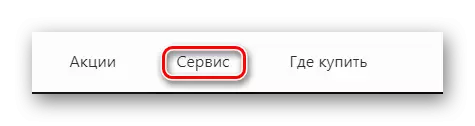



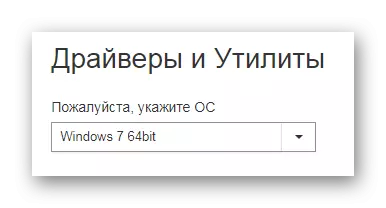
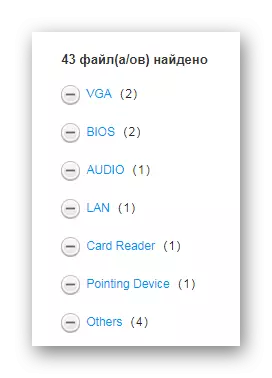
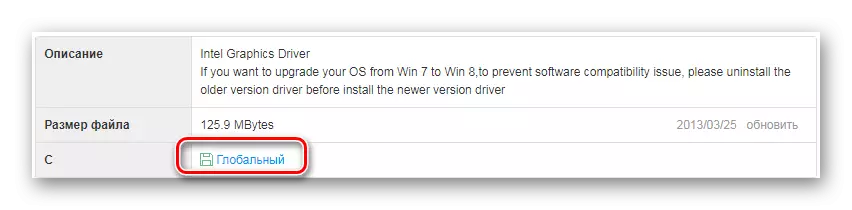
इस पर, इस विधि का विश्लेषण खत्म हो गया है। हालांकि, यह बहुत सुविधाजनक नहीं है, खासकर नवागंतुक।
विधि 2: आधिकारिक उपयोगिता
अधिक न्यायिक उपयोगिता के उपयोग को उचित ठहराया गया, जो स्वतंत्र रूप से दस्तावेज़ या किसी अन्य को स्थापित करने की आवश्यकता को निर्धारित करता है। लोडिंग भी इसके द्वारा बनाई गई है।
- उपयोगिता का लाभ उठाने के लिए, सभी कार्यों को पहली विधि से बनाना आवश्यक है, लेकिन केवल अनुच्छेद 5 (समावेशी) के लिए।
- "उपयोगिताओं" का चयन करना।
- हमें उपयोगिता "ASUS लाइव अपडेट उपयोगिता" पाती है। वह वह है जो लैपटॉप के लिए सभी आवश्यक ड्राइवर सेट करती है। "ग्लोबल" पर क्लिक करें।
- डाउनलोड किए गए संग्रह में, हम EXE आवेदन के साथ काम करना जारी रखते हैं। बस इसे चलाओ।
- अनपैकिंग किया जाता है, और फिर हम वेलकम विंडो देखते हैं। "अगला" का चयन करें।
- इसके बाद, अनपॅकिंग और फ़ाइलों को इंस्टॉल करने की जगह का चयन करें, जिसके बाद हम "अगला" पर क्लिक करते हैं।
- यह विज़ार्ड के पूरा होने की प्रतीक्षा कर रहा है।

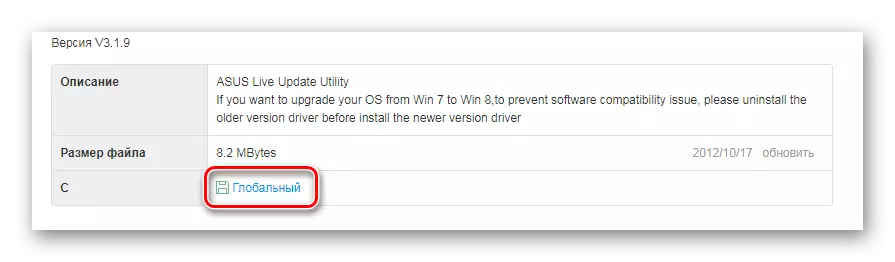
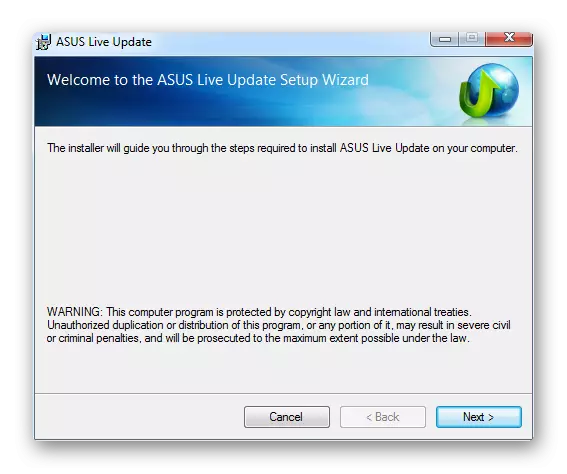

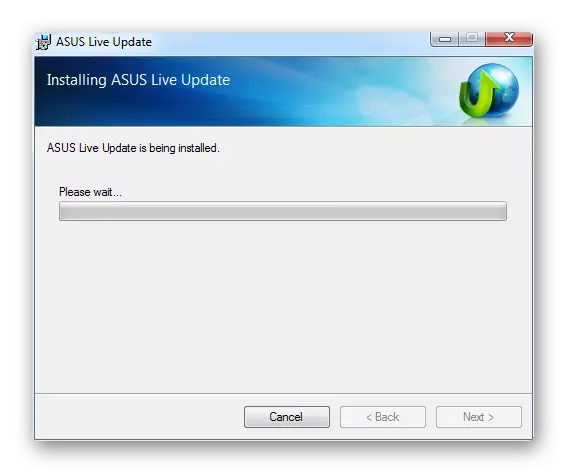
इसके बाद, प्रक्रिया को विवरण की आवश्यकता नहीं है। उपयोगिता कंप्यूटर की जांच करती है, इससे जुड़े उपकरणों का विश्लेषण करती है, और वांछित ड्राइवरों को डाउनलोड करती है। कुछ और निर्धारित करने के लिए अब आवश्यक नहीं है।
विधि 3: तीसरे पक्ष के कार्यक्रम
ASUS के आधिकारिक उत्पादों का उपयोग करके ड्राइवर को स्थापित करना आवश्यक नहीं है। कभी-कभी यह उस सॉफ़्टवेयर का उपयोग करने के लिए पर्याप्त होता है जिसमें लैपटॉप के रचनाकारों के साथ कुछ भी नहीं है, लेकिन बहुत लाभ होता है। उदाहरण के लिए, वे एप्लिकेशन जो वांछित सॉफ़्टवेयर की उपस्थिति के लिए सिस्टम को स्वतंत्र रूप से स्कैन कर सकते हैं, गुम घटकों को डाउनलोड कर सकते हैं और उन्हें इंस्टॉल कर सकते हैं। ऐसे सॉफ्टवेयर के सर्वोत्तम प्रतिनिधियों के साथ, आप नीचे दिए गए लिंक पर हमारी वेबसाइट पर परिचित हो सकते हैं।
और पढ़ें: ड्राइवर स्थापित करने के लिए सबसे अच्छे कार्यक्रम

न केवल नेता को चालक बूस्टर माना जाता है। यह एक ऐसा सॉफ़्टवेयर है जिसमें सबकुछ इकट्ठा होता है इसलिए एक साधारण उपयोगकर्ता की कमी होती है। कार्यक्रम लगभग पूरी तरह से स्वचालित है, इसमें एक स्पष्ट प्रबंधन और बड़े ऑनलाइन डेटाबेस ड्राइवर हैं। क्या लैपटॉप के लिए आवश्यक स्थापित करने का प्रयास करने के लिए पर्याप्त नहीं है?
- प्रोग्राम कंप्यूटर पर डाउनलोड होने के बाद, इसे चलाने के लिए आवश्यक है। पहली विंडो स्थापना शुरू करने के लिए प्रदान करती है और साथ ही लाइसेंस अनुबंध लेती है। उपयुक्त बटन पर क्लिक करें।
- स्थापना प्रक्रिया पूरी होने के तुरंत बाद, सिस्टम स्कैनिंग शुरू होता है। आपको इसे चलाने की आवश्यकता नहीं है, आप याद नहीं कर सकते हैं, इसलिए हम बस प्रतीक्षा करते हैं।
- हम स्क्रीन पर सभी परिणाम देखते हैं।
- यदि ड्राइवर गायब हैं, तो ऊपरी बाएं कोने में बड़े "अद्यतन" बटन पर क्लिक करने के लिए पर्याप्त है और प्रोग्राम शुरू हो जाएगा।
- इसे पूरा करने के बाद, हम उस तस्वीर को देखने में सक्षम होंगे जहां प्रत्येक ड्राइवर को अपडेट या इंस्टॉल किया जाता है।
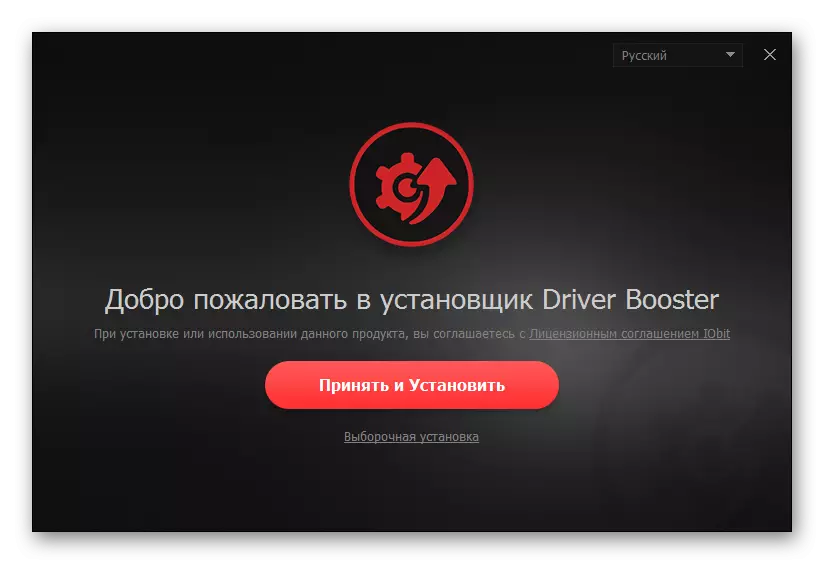


विधि 4: डिवाइस आईडी
प्रत्येक कनेक्टेड डिवाइस का अपना अनूठा नंबर होता है। ऑपरेटिंग सिस्टम द्वारा इसकी आवश्यकता होती है, और एक साधारण उपयोगकर्ता को अपने अस्तित्व पर भी संदेह नहीं हो सकता है। हालांकि, आवश्यक ड्राइवरों की खोज करते समय इस तरह की संख्या एक अमूल्य भूमिका निभा सकती है।

कोई डाउनलोड प्रोग्राम, उपयोगिता या लंबी खोज नहीं। कई साइटें, एक छोटा सा निर्देश - और ड्राइवर के दूसरे लाइव मोड से पहले। मैनुअल को नीचे संदर्भ द्वारा पढ़ा जा सकता है।
और पढ़ें: आईडी के माध्यम से ड्राइवर स्थापित करना
विधि 5: मानक खिड़कियों का मतलब है
यह विधि विशेष रूप से विश्वसनीय नहीं है, लेकिन सभी मानक ड्राइवरों को स्थापित करने में आपकी सहायता कर सकती है। इसे साइटों या कुछ और के लिए किसी भी यात्रा की आवश्यकता नहीं है, क्योंकि सभी कार्य विंडोज ऑपरेटिंग सिस्टम में किए जाते हैं।
इस तथ्य के बावजूद कि यह एक काफी सरल तरीका है जो उपयोगकर्ता को 5 मिनट से अधिक समय तक नहीं लेता है, आपको अभी भी निर्देशों से परिचित होने की आवश्यकता है। आप इसे हमारी वेबसाइट पर या नीचे संदर्भ द्वारा पा सकते हैं।

और पढ़ें: मानक विंडोज टूल्स का उपयोग करके ड्राइवर स्थापित करना
नतीजतन, हमने ASUS K56CB लैपटॉप के लिए ड्राइवर पैकेज को स्थापित करने के 5 वास्तविक तरीकों को अलग किया।
